VXLAN
Los dispositivos Citrix ADC admiten redes de área local virtual extensible (VXLAN). Una VXLAN superpone redes de capa 2 en una infraestructura de capa 3 encapsulando tramas de capa 2 en paquetes UDP. Cada red de superposición se conoce como segmento VXLAN y se identifica mediante un identificador único de 24 bits denominado VXLAN Network Identifier (VNI). Solo los dispositivos de red dentro de la misma VXLAN pueden comunicarse entre sí.
Las VXLAN proporcionan los mismos servicios de red Ethernet de Capa 2 que las VLAN, pero con mayor extensibilidad y flexibilidad. Las dos ventajas principales del uso de VXLAN son las siguientes:
- Mayor escalabilidad. La virtualización de servidores y las arquitecturas de cloud computing han aumentado considerablemente la demanda de redes aisladas de capa 2 en un centro de datos. La especificación de VLAN utiliza un ID de VLAN de 12 bits para identificar una red de capa 2, de modo que no puede escalar más allá de 4094 VLAN. Ese número puede ser inadecuado cuando el requisito es para miles de redes aisladas de Capa 2. El VNI de 24 bits aloja hasta 16 millones de segmentos VXLAN en el mismo dominio administrativo.
- Mayor flexibilidad. Debido a que VXLAN lleva tramas de datos de Capa 2 a través de paquetes de Capa 3, las VXLAN extienden las redes L2 a través de diferentes partes de un centro de datos y a través de centros de datos separados geográficamente. Las aplicaciones que están alojadas en diferentes partes de un centro de datos y en diferentes centros de datos pero que forman parte de la misma VXLAN aparecen como una red contigua.
Cómo funcionan las VXLAN
Los segmentos VXLAN se crean entre los puntos finales del túnel VXLAN (VTEP). Los VTEP admiten el protocolo VXLAN y realizan encapsulación y descapsulación VXLAN. Puede pensar en un segmento VXLAN como un túnel entre dos VTEP, donde un VTEP encapsula una trama Layer2 con un encabezado UDP y un encabezado IP y lo envía a través del túnel. El otro VTEP recibe y descapsulará el paquete para obtener el marco de Capa 2. Un Citrix ADC es un ejemplo de VTEP. Otros ejemplos son hipervisores de terceros, máquinas virtuales compatibles con VXLAN y conmutadores compatibles con VXLAN.
La siguiente ilustración muestra máquinas virtuales y servidores físicos conectados a través de túneles VXLAN.
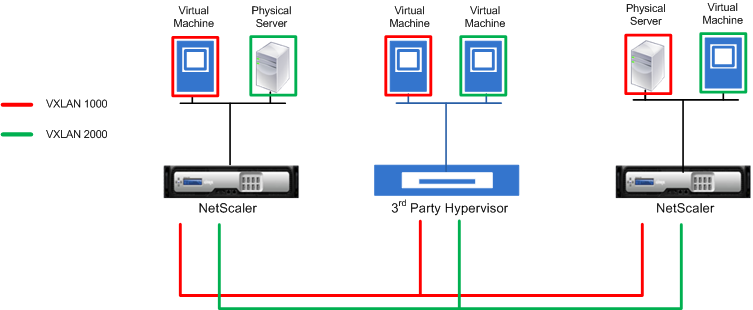
En la siguiente ilustración se muestra el formato de un paquete VXLAN.
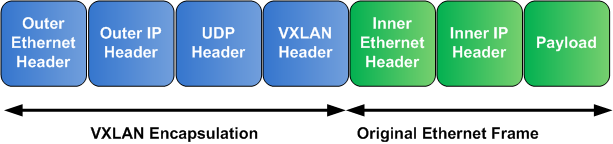
Las VXLAN en un dispositivo Citrix ADC utilizan un mecanismo de capa 2 para enviar tramas de difusión, multidifusión y unidifusión desconocidas. Una VXLAN admite los siguientes modos para enviar estas tramas L2.
- Modo de unidifusión: En este modo, se especifican las direcciones IP de los VTEP mientras se configura una VXLAN en un dispositivo Citrix ADC. El Citrix ADC envía tramas de difusión, multidifusión y unidifusión desconocidas a través de la capa 3 a todos los VTEP de esta VXLAN.
- Modo de multidifusión: En este modo, se especifica una dirección IP de grupo de multidifusión mientras se configura una VXLAN en un dispositivo Citrix ADC. Los ADC de Citrix no admiten el protocolo de protocolo de administración de grupos de Internet (IGMP). Los ADC de Citrix dependen del enrutador ascendente para unirse a un grupo de multidifusión, que comparte una dirección IP común de grupo de multidifusión. El Citrix ADC envía tramas de difusión, multidifusión y unidifusión desconocidas a través de la capa 3 a la dirección IP del grupo de multidifusión de esta VXLAN.
Al igual que una tabla de puente de capa 2, los ADC de Citrix mantienen tablas de asignación de VXLAN basadas en el encabezado interno y externo de los paquetes VXLAN recibidos. Esta tabla asigna direcciones MAC de host remoto a direcciones IP VTEP para una VXLAN determinada. El Citrix ADC utiliza la tabla de asignación de VXLAN para buscar la dirección MAC de destino de una trama de capa 2. Si hay una entrada para esta dirección MAC en la tabla VXLAN, Citrix ADC envía la trama de Capa 2 sobre Capa 3, mediante el protocolo VXLAN, a la dirección IP VTEP asignada especificada en la entrada de asignación para una VXLAN.
Dado que las VXLAN funcionan de manera similar a las VLAN, la mayoría de las funciones de Citrix ADC que admiten VLAN como parámetro de clasificación admiten VXLAN. Estas funciones incluyen un parámetro VXLAN opcional, que especifica el VNI VXLAN.
En una configuración de alta disponibilidad (HA), la configuración de VXLAN se propaga o sincroniza con el nodo secundario.
Caso de uso de VXLAN: Equilibrio de carga entre centros de datos
Para comprender la funcionalidad VXLAN de un dispositivo Citrix ADC, considere un ejemplo en el que Example Corp aloja un sitio en www.example.com. Para garantizar la disponibilidad de las aplicaciones, el sitio está alojado en tres servidores, S0, S1 y S2. Para equilibrar estos servidores se utiliza un servidor virtual de equilibrio de carga, LBVS, en Citrix ADC NS-ADC. S0, S1 y S2 residen en centros de datos DC0, DC1 y DC2, respectivamente. En DC0, el servidor S0 está conectado a NS-ADC.
S0 es un servidor físico, y S1 y S2 son máquinas virtuales (VM). S1 se ejecuta en el dispositivo host de virtualización Dev-VTEP-1 en el centro de datos DC1, y S2 se ejecuta en el dispositivo host Dev-VTEP-2 en DC2. NS-ADC, Dev-VTEP-1 y Dev-VTEP-2 admiten el protocolo VXLAN.
S0, S1 y S2 forman parte de la misma subred privada, 192.0.1.0/24. S0, S1 y S2 forman parte de un dominio de difusión común, VXLAN 9000 está configurado en NS-ADC, Dev-VTEP-1 y Dev-VTEP-2. Los servidores S1 y S2 forman parte de VXLAN9000 en Dev-VTEP-1 y Dev-VTEP-2, respectivamente.
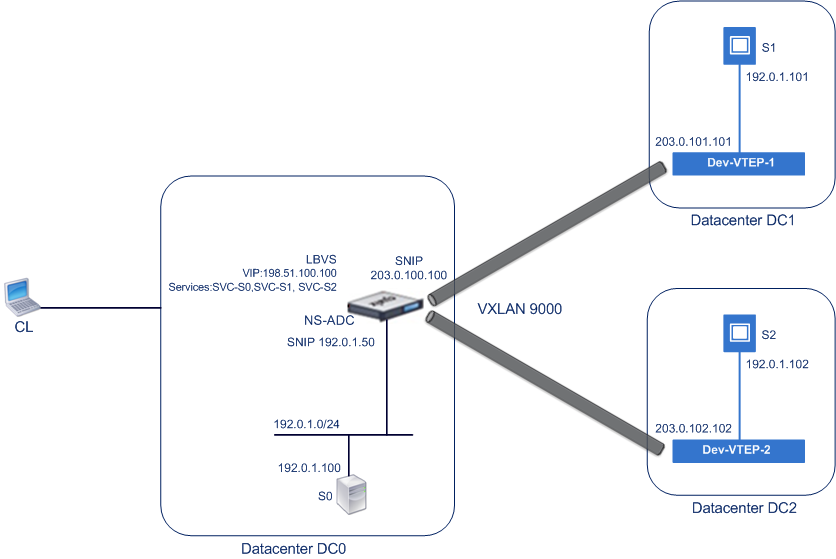
En la tabla siguiente se enumeran los ajustes utilizados en este ejemplo: configuración de VXLAN.
Los servicios SVC-S0, SVC-S1 y SVC-S2 en NS-ADC representan S0, S1 y S2. Tan pronto como se configuran estos servicios, NS-ADC emite solicitudes ARP para S0, S1 y S2 para resolver la asignación de IP a Mac. Estas solicitudes ARP también se envían a través de VXLAN 9000 a Dev-VTEP-1 y Dev-VTEP-2.
A continuación se presenta el flujo de tráfico para resolver la solicitud ARP para S2:
- NS-ADC transmite una solicitud ARP para S2 para resolver la asignación de IP a Mac. Este paquete tiene:
- Dirección IP de origen = Dirección IP de subred SNIP para servidores (192.0.1.50)
- Dirección MAC de origen = dirección MAC de la interfaz del NS-ADC desde la que se envía el paquete = NS-MAC-1
- NS-ADC prepara el paquete ARP para ser enviado a través de la VXLAN 9000 encapsulando el paquete con los siguientes encabezados:
- Encabezado VXLAN con un ID (VNI) de 9000
- Encabezado UDP estándar, suma de comprobación UDP establecida en 0×0000 y puerto de destino establecido en 4789.
- NS-ADC envía el paquete encapsulado resultante a Dev-VTEP-1 y Dev-VTEP-2 en VXLAN-9000. El paquete encapsulado tiene:
- Dirección IP de origen = SNIP-VTEP-0 (203.0.100.100).
- Dev-VTEP-2 recibe el paquete UDP y descapsulará el encabezado UDP, desde el que Dev-VTEP-2 aprende que el paquete es un paquete relacionado con VXLAN. A continuación, dev-VTEP-2 descapsulará el encabezado VXLAN y aprenderá el ID de VXLAN del paquete. El paquete resultante es el paquete de solicitud ARP para S2, que es el mismo que en el paso 1.
- Desde el encabezado interno y externo del paquete VXLAN, Dev-VTEP-2 realiza una entrada en su tabla de asignación VXLAN que muestra la asignación de direcciones MAC (NS-MAC-1) y SNIP-VTEP-0 (203.0.100.100) para VXLAN9000.
- Dev-VTEP-2 envía el paquete ARP a S2. El paquete de respuesta de S2 alcanza Dev-VTEP-2. Dev-VTEP-2 realiza una búsqueda en su tabla de asignación VXLAN y obtiene una coincidencia para la dirección MAC de destino NS-MAC-1. El Dev-VTEP-2 ahora sabe que NS-MAC-1 es accesible a través de SNIP-VTEP-0 (203.0.100.100) a través de VXLAN 9000.
- S2 responde con su dirección MAC (MAC-S2). El paquete de respuesta ARP tiene:
- Dirección IP de destino = Dirección IP de subred SNIP para servidores (192.0.1.50)
- Dirección MAC de destino = NS-MAC-1
- El paquete de respuesta de S2 alcanza Dev-VTEP-2. Dev-VTEP-2 realiza una búsqueda en su tabla de asignación VXLAN y obtiene una coincidencia para la dirección MAC de destino NS-MAC-1. El Dev-VTEP-2 ahora sabe que NS-MAC-1 es accesible a través de SNIP-VTEP-0 (203.0.100.100) a través de VXLAN 9000. Dev-VTEP-2 encapsula la respuesta ARP con encabezados VXLAN y UDP, y envía el paquete resultante a SNIP-VTEP-0 (203.0.100.100) de NS-ADC.
- NS-ADC al recibir el paquete, descapsulará el paquete mediante la eliminación de los encabezados VXLAN y UDP. El paquete resultante es la respuesta ARP de S2. NS-ADC actualiza la tabla de asignación VXLAN para la dirección MAC de S2 (MAC-S2) con la dirección IP de Dev-VTEP-2 (203.0.102.102) para VXLAN 9000. NS-ADC también actualiza la tabla ARP para la dirección IP de S2 (192.0.1.102) con la dirección MAC de S2 (MAC-S2).
A continuación se presenta el flujo de tráfico para el equilibrio de carga del servidor virtual LBVS en este ejemplo:
- Cliente CL envía un paquete de solicitud a LBVS de NS-ADC. El paquete de solicitud tiene:
- Dirección IP de origen = dirección IP del cliente CL (198.51.100.90)
- Dirección IP de destino = dirección IP (VIP) de LBVS = 198.51.110.100
- LBVS de NS-ADC recibe el paquete de solicitud y su algoritmo de equilibrio de carga selecciona el servidor S2 del centro de datos DC2.
- NS-ADC procesa el paquete de solicitud, cambiando su dirección IP de destino a la dirección IP de S2 y su dirección IP de origen a una de las direcciones IP de subred (SNIP) configuradas en NS-ADC. El paquete de solicitud tiene:
- Dirección IP de origen = Dirección IP de subred en NS-ADC= SNIP para servidores (192.0.1.50)
- Dirección IP de destino = dirección IP de S2 (192.0.1.102)
- NS-ADC encuentra una entrada de asignación VXLAN para S2 en su tabla de puente. Esta entrada indica que S2 es accesible a través de Dev-VTEP-2 a través de VXLAN 9000.
- NS-ADC prepara el paquete para ser enviado a través de la VXLAN 9000 encapsulando el paquete con los siguientes encabezados:
- Encabezado VXLAN con un ID (VNI) de 9000
- Encabezado UDP estándar, suma de comprobación UDP establecida en 0×0000 y puerto de destino establecido en 4789.
- NS-ADC envía el paquete encapsulado resultante a Dev-VTEP-2. El paquete de solicitud tiene:
- Dirección IP de origen = dirección SNIP = SNIP-VTEP-0 (203.0.100.100)
- Dirección IP de destino = dirección IP de Dev-VTEP-2 (203.0.102.102)
- Dev-VTEP-2 recibe el paquete UDP y descapsulará el encabezado UDP, desde el que Dev-VTEP-2 aprende que el paquete es un paquete relacionado con VXLAN. A continuación, dev-VTEP-2 descapsulará el encabezado VXLAN y aprenderá el ID de VXLAN del paquete. El paquete resultante es el mismo paquete que en el paso 3.
- Dev-VTEP-2 reenvía el paquete a S2.
- S2 procesa el paquete de solicitud y envía la respuesta a la dirección SNIP de NS-ADC. El paquete de respuesta tiene:
- Dirección IP de origen = dirección IP de S2 (192.0.1.102)
- Dirección IP de destino = Dirección IP de subred en NS-ADC= SNIP para servidores (192.0.1.50)
- Dev-VTEP-2 encapsula el paquete de respuesta de la misma manera que NS-ADC encapsuló el paquete de solicitud en los pasos 4 y 5. Dev-VTEP-2 envía el paquete UDP encapsulado a la dirección SNIP SNIP para servidores (192.0.1.50) de NS-ADC.
- NS-ADC, al recibir el paquete UDP encapsulado, descapsulará el paquete quitando los encabezados UDP y VXLAN de la misma manera que Dev-VTEP-2 decapsuló el paquete en el paso 7. El paquete resultante es el mismo paquete de respuesta que en el paso 9.
- A continuación, NS-ADC utiliza la tabla de sesión para el equilibrio de carga del servidor virtual LBVS y reenvía el paquete de respuesta al cliente CL. El paquete de respuesta tiene:
- Dirección IP de origen = dirección IP del cliente CL (198.51.100.90)
- Dirección IP de destino = dirección IP (VIP) de LBVS (198.51.110.100)
Puntos a considerar para configurar las VXLAN
Tenga en cuenta los siguientes puntos antes de configurar VXLAN en un dispositivo Citrix ADC:
-
Se puede configurar un máximo de 2048 VXLAN en un dispositivo Citrix ADC.
-
Las VXLAN no son compatibles con un clúster.
-
Las direcciones IPv6 locales de vínculo no se pueden configurar para cada VXLAN.
-
Los ADC de Citrix no admiten el protocolo de protocolo de administración de grupos de Internet (IGMP) para formar un grupo de multidifusión. Los ADC de Citrix confían en el protocolo IGMP de su router ascendente para unirse a un grupo de multidifusión, que comparten una dirección IP común de grupo de multidifusión. Puede especificar una dirección IP de grupo de multidifusión al crear entradas de tabla de puente VXLAN, pero el grupo de multidifusión debe configurarse en el enrutador ascendente. El Citrix ADC envía tramas de difusión, multidifusión y unidifusión desconocidas a través de la capa 3 a la dirección IP del grupo de multidifusión de esta VXLAN. A continuación, el router ascendente reenvía el paquete a todos los VTEP que forman parte del grupo de multidifusión.
-
La encapsulación VXLAN agrega una sobrecarga de 50 bytes a cada paquete:
Encabezado Ethernet externo (14) + encabezado UDP (8) + encabezado IP (20) + encabezado VXLAN (8) = 50 bytes
Para evitar la fragmentación y la degradación del rendimiento, debe ajustar la configuración de MTU de todos los dispositivos de red en una ruta VXLAN, incluidos los dispositivos VTEP de VXLAN, para controlar los 50 bytes de sobrecarga en los paquetes VXLAN.
Importante: Las tramas gigantes no son compatibles con los dispositivos virtuales Citrix ADC VPX, los dispositivos Citrix ADC SDX y los dispositivos Citrix ADC MPX 15000/17000. Estos dispositivos admiten un tamaño de MTU de solo 1500 bytes y no se pueden ajustar para controlar la sobrecarga de 50 bytes de los paquetes VXLAN. El tráfico VXLAN puede estar fragmentado o sufrir una degradación del rendimiento, si uno de estos dispositivos se encuentra en la ruta VXLAN o actúa como un dispositivo VXLAN VTEP.
-
En dispositivos Citrix ADC SDX, el filtrado de VLAN no funciona para paquetes VXLAN.
-
No se puede establecer un valor de MTU en una VXLAN.
-
No se pueden enlazar interfaces a una VXLAN.
Pasos de configuración
La configuración de una VXLAN en un dispositivo Citrix ADC consta de las siguientes tareas.
- Agregue una entidad VXLAN. Cree una entidad VXLAN identificada de forma única por un entero positivo, que también se denomina identificador de red VXLAN (VNI). En este paso, también puede especificar el puerto UDP de destino del VTEP remoto en el que se está ejecutando el protocolo VXLAN. De forma predeterminada, el parámetro de puerto UDP de destino se establece en 4789 para la entidad VXLAN. Esta configuración del puerto UDP debe coincidir con la configuración de todos los VTEP remotos para esta VXLAN. También puede enlazar VLAN a esta VXLAN. El tráfico (que incluye difusiones, multidifusión, unicast desconocidos) de todas las VLAN enlazadas se permite a través de esta VXLAN. Si no hay VLAN enlazadas a la VXLAN, Citrix ADC permite el tráfico de todas las VLAN, en esta VXLAN, que no formen parte de ninguna otra VXLAN.
- Enlace la dirección IP VTEP local y a la entidad VXLAN. Enlazar una de las direcciones SNIP configuradas a la VXLAN para enviar paquetes VXLAN salientes.
- Agregue una entrada Bridgetable. Agregue una entrada bridgetable que especifique el ID de VXLAN y la dirección IP de VTEP remota para la VXLAN que se va a crear.
- ( Opcional) Enlazar diferentes entidades de entidad a la VXLAN configurada. Las VXLAN funcionan de manera similar a las VLAN, la mayoría de las funciones Citrix ADC que admiten VLAN como parámetro de clasificación también admiten VXLAN. Estas funciones incluyen un parámetro VXLAN opcional, que especifica el VNI VXLAN.
- ( Opcional) Muestra la tabla de asignación de VXLAN. Muestra la tabla de asignación de VXLAN, que incluye entradas de asignación para la dirección MAC del host remoto a la dirección IP de VTEP para una VXLAN determinada. En otras palabras, una asignación de VXLAN indica que un host es accesible a través del VTEP en una VXLAN determinada. El Citrix ADC aprende las asignaciones VXLAN y actualiza su tabla de asignaciones desde los paquetes VXLAN que recibe. El Citrix ADC utiliza la tabla de asignación de VXLAN para buscar la dirección MAC de destino de un marco de capa 2. Si hay una entrada para esta dirección MAC en la tabla VXLAN, Citrix ADC envía la trama de Capa 2 sobre Capa 3, mediante el protocolo VXLAN, a la dirección IP VTEP asignada especificada en la entrada de asignación para una VXLAN.
Procedimientos CLI
Para agregar una entidad VXLAN mediante CLI:
En el símbolo del sistema, escriba:
- add vxlan <id>
- show vxlan<id>
Para enlazar la dirección IP de VTEP local a la VXLAN mediante CLI:
En el símbolo del sistema, escriba:
- bind vxlan <id> -srCIP <IPaddress>
- show vxlan <id>
Para agregar un puente mediante CLI:
En el símbolo del sistema, escriba:
- add bridgetable -mac <macaddress> -vxlan <ID> -vtep <IPaddress>
- show bridgetable
Para mostrar la tabla de reenvío de VXLAN mediante la línea de comandos:
En el símbolo del sistema, escriba:
- show bridgetable
Procedimientos de GUI
Para agregar una entidad VXLAN y enlazar una dirección IP VTEP local mediante la GUI:
Vaya a Sistema > Red > VXLAN y agregue una nueva entidad VXLAN o modifique una entidad VXLAN existente.
Para agregar un bridgetable mediante la GUI:
Vaya a Sistema > Red > Tabla de puente, defina los siguientes parámetros al agregar o modificar una entrada de tabla de puente VXLAN:
- MAC
- VTEP
- ID DE VXLAN
Para mostrar la tabla de reenvío de VXLAN mediante la GUI:
Vaya a Sistema > Red > Tabla de puente.
Example
> add vxlan 9000
Done
> bind vxlan 9000 -srcIP 203.0.100.100
Done
> add bridgetable -mac 00:00:00:00:00:00 -vxlan 9000 -vtep 203.0.101.101
Done
> add bridgetable -mac 00:00:00:00:00:00 -vxlan 9000 -vtep 203.0.102.102
Done
Compatibilidad con protocolos de redirección dinámica IPv6 en VXLAN
El dispositivo Citrix ADC admite protocolos de redirección dinámica IPv6 para VXLAN. Puede configurar varios protocolos de redirección dinámica IPv6 (por ejemplo, OSPFv3, RIPng, BGP) en VXLAN desde la línea de comandos VTYSH. Se ha agregado una opción Protocolo de redirección dinámica IPv6 al conjunto de comandos de VXLAN para habilitar o inhabilitar protocolos de redirección dinámica IPv6 en una VXLAN. Después de habilitar los protocolos de redirección dinámica IPv6 en una VXLAN, es necesario que los procesos relacionados con los protocolos de redirección dinámica IPv6 se inicien en la VXLAN mediante la línea de comandos VTYSH.
Para habilitar los protocolos de redirección dinámica IPv6 en una VXLAN mediante la CLI:
- **add vxlan** <ID>[-**Redirección dinámica** IPv6( **HABILITADO** | **DESHABILITADO** )]
- show vxlan
In the following sample configuration, VXLAN-9000 is created and has IPv6 dynamic routing protocols enabled on it. Then, using the VTYSH command line, process for the IPv6 OSPF protocol is started on the VXLAN.
> add vxlan 9000 -ipv6DynamicRouting ENABLED
Done
> bind vxlan 9000 -srcIP 203.0.100.100
Done
> add bridgetable -mac 00:00:00:00:00:00 -vxlan 9000 -vtep 203.0.101.101
Done
> VTYSH
NS# configure terminal
NS(config)# ns IPv6-routing
NS(config)# interface VXLAN-9000
NS(config-if)# ipv6 router OSPF area 3
Ampliación de VLAN desde varias empresas a una nube mediante Mapas VXLAN-VLAN
Los túneles de CloudBridge Connector se utilizan para extender la VLAN de una empresa a una nube. Las VLAN ampliadas desde varias empresas pueden tener identificadores de VLAN superpuestos. Puede aislar las VLAN de cada empresa, asignándolas a una VXLAN única en la nube. En un dispositivo Citrix ADC, que es el punto final del conector CloudBridge en la nube, puede configurar un mapa VXLAN-VLAN que vincule las VLAN de una empresa a una VXLAN única en la nube. Las VXLAN admiten el etiquetado VLAN para extender varias VLAN de una empresa desde CloudBridge Connector a la misma VXLAN.
Realice las siguientes tareas para extender las VLAN de varias empresas a una nube:
- Cree un mapa VXLAN-VLAN.
- Enlazar el mapa VXLAN-VLAN a una configuración de túnel de CloudBridge Connector basada en puentes de red o PBR en el dispositivo Citrix ADC en la nube.
- (Opcional) Habilite el etiquetado de VLAN en una configuración de VXLAN.
Procedimientos CLI
Para agregar un mapa VXLAN-VLAN mediante la CLI:
- add vxlanVlanMap <name>
- show vxlanVlanMap <name>
Para enlazar una VXLAN y VLAN a un mapa VXLAN-VLAN mediante la CLI:
- bind vxlanVlanMap <name>[-vxlan \ -vlan <int [-int]<positive_integer»…]
- show vxlanVlanMap <name>
Para enlazar un mapa VXLAN-VLAN a un túnel de CloudBridge Connector basado en un puente de red mediante la CLI:
En el símbolo del sistema, escriba uno de los siguientes conjuntos de comandos.
si se agrega un nuevo puente de red:
- add netbridge <name [-vxlanVLANMap ]<string>
- show netbridge <name>
si se reconfigura un puente de red existente:
- set netbridge <name> [-vxlanVLANMap ]
- show netbridge <name>
Para enlazar un mapa VXLAN-VLAN a un túnel de CloudBridge Connector basado en PBR mediante la CLI:
En el símbolo del sistema, escriba uno de los siguientes conjuntos de comandos.
si se agrega un nuevo PBR:
- add pbr <name>ALLOW (-IPtunnel <ipTunnelName>[-vxlanVLANMap ]<name>)
- show pbr <name>
si se reconfigura un PBR existente:
- set pbr <name> ALLOW (-ipTunnel <ipTunnelName> [-vxlanVLANMap ])
- show pbr <name>
Para incluir etiquetas VLAN en paquetes relacionados con una VXLAN mediante la CLI:
En el símbolo del sistema, escriba uno de los siguientes conjuntos de comandos.
si agrega una nueva VXLAN:
- add vxlan <vnid> -vlanTag (ENABLED | DISABLED)
- show vxlan <vnid>
si se reconfigura una VXLAN existente:
- set vxlan <vnid> -vlanTag (ENABLED | DISABLED)
- show vxlan <vnid>
Procedimientos de GUI
Para agregar un mapa VXLAN-VLAN mediante la GUI:
Vaya a Sistema > Red > Mapa de VLAN de VXLAN, agregue un mapa de VXLAN VLAN.
Para enlazar un mapa VXLAN-VLAN a un túnel de CloudBridge Connector basado en netbridge mediante la interfaz gráfica de usuario:
Vaya a System > CloudBridge Connector > Network Bridge, seleccione un mapa VXLAN-VLAN de la lista desplegable VXLAN VLAN mientras agrega un nuevo puente de red o reconfigura un puente de red existente.
Para enlazar un mapa VXLAN-VLAN a un túnel de CloudBridge Connector basado en PBR mediante la interfaz gráfica de usuario:
Vaya a Sistema > Red > PBRs, en la ficha Redirección basada en directivas (PBRs), seleccione un mapa VXLAN-VLANde la lista desplegable VXLAN VLAN mientras agrega un nuevo PBR o reconfigura un PBR existente.
Para incluir etiquetas VLAN en paquetes relacionados con una VXLAN mediante la GUI:
Vaya a Sistema > Red > VXLAN, habilite el etiquetado de VLAN interna mientras agrega una VXLAN nueva o reconfigure una VXLAN existente.
> add vxlanVlanMap VXLANVLAN-DC1
Done
> bind vxlanvlanmap VXLANVLAN-DC1 -vxlan 3000 -vlan 3
Done
> bind vxlanvlanmap VXLANVLAN-DC1 -vxlan 3500 -vlan 4
Done
>add vxlanVlanMap VXLANVLAN-DC2
Done
> bind vxlanvlanmap VXLANVLAN-DC1 -vxlan 8000 -vlan 3 4
Done
> set pbr PBR-CBC-DC-1-CLOUD ALLOW -ipTunnel CBC-DC-1-CLOUD -vxlanVlanMap VXLANVLAN-DC1
Done
> set pbr PBR-CBC-DC-2-CLOUD ALLOW -ipTunnel CBC-DC-2-CLOUD -vxlanVlanMap VXLANVLAN-DC2
Done
En este artículo
- Cómo funcionan las VXLAN
- Caso de uso de VXLAN: Equilibrio de carga entre centros de datos
- Puntos a considerar para configurar las VXLAN
- Pasos de configuración
- Compatibilidad con protocolos de redirección dinámica IPv6 en VXLAN
- Ampliación de VLAN desde varias empresas a una nube mediante Mapas VXLAN-VLAN